Όταν προσθέτετε μια σύγχρονη σελίδα σε μια τοποθεσία, μπορείτε να προσθέσετε και να προσαρμόσετε τμήματα Web, τα οποία είναι τα μπλοκ δόμησης της σελίδας σας.
Σε αυτό το άρθρο περιγράφονται το τμήμα Web ιδιοτήτων λίστας, το οποίο σας επιτρέπει να συνδεθείτε σε ένα τμήμα Web λίστας στην ίδια σελίδα και να εμφανίσετε δυναμικά συγκεκριμένες ιδιότητες της λίστας στη σελίδα σας. Για περισσότερες πληροφορίες σχετικά με τους τρόπους σύνδεσης Τμημάτων Web για την εμφάνιση δυναμικών δεδομένων, ανατρέξτε στο θέμα σύνδεση τμημάτων Web στο SharePoint.
Σημειώσεις:
-
Ορισμένες λειτουργίες εισάγονται σταδιακά σε οργανισμούς που έχουν επιλέξει το πρόγραμμα στοχευμένης κυκλοφορίας. Αυτό σημαίνει ότι ενδέχεται να μην μπορείτε να δείτε ακόμα αυτή τη δυνατότητα ή ότι αυτή ενδέχεται να δείχνει διαφορετική από τον τρόπο που περιγράφεται στα άρθρα της Βοήθειας.
-
Το τμήμα Web ιδιοτήτων λίστας δεν είναι διαθέσιμο στο SharePoint Server 2019.
Προσθήκη του Τμήματος Web ιδιοτήτων λίστας
Στο παρακάτω παράδειγμα, ένα τμήμα Web λίστας (επάνω) περιέχει μια λίστα με τα περιφερειακά γραφεία. Όταν ο χρήστης επιλέγει ένα στοιχείο από τη λίστα, το τμήμα Web ιδιοτήτων λίστας (κάτω) εμφανίζει μόνο το όνομα του Office και τα δεδομένα πωλήσεων.
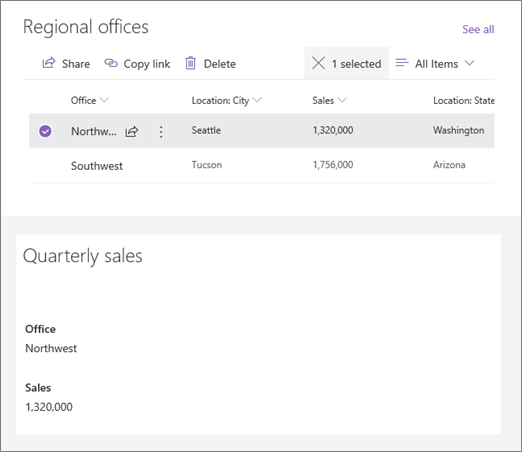
Για να το κάνετε αυτό:
-
Εάν δεν έχετε ήδη τη λίστα με την οποία θέλετε να συνδεθείτε, Δημιουργήστε τη λίστα και Προσθέστε τις στήλες (ιδιότητες) που θέλετε να εμφανίζονται στη σελίδα σας.
-
Μεταβείτε στη σελίδα όπου θέλετε να προσθέσετε τη σύνδεση λίστας.
-
Εάν η σελίδα σας δεν βρίσκεται ήδη σε κατάσταση λειτουργίας επεξεργασίας, κάντε κλικ στην επιλογή Επεξεργασία στην επάνω δεξιά γωνία της σελίδας.
Μετακινήστε τον δείκτη του ποντικιού πάνω ή κάτω από ένα υπάρχον τμήμα Web και θα δείτε μια γραμμή με ένα + σε κύκλο, όπως αυτό:

-
Κάντε κλικ στην επιλογή +και, στη συνέχεια, επιλέξτε λίστα από τη λίστα των τμημάτων Web. Επιλέξτε τη λίστα που θέλετε να χρησιμοποιήσετε.
-
Προσθήκη του τμήματος Web ιδιοτήτων λίστας στην ίδια σελίδα.
-
Στο τμήμα Web ιδιοτήτων λίστας, κάντε κλικ στην επιλογή Επεξεργασία τμήματος web

-
Κάντε κλικ στις ελλείψεις (...) στην επάνω δεξιά γωνία του παραθύρου ιδιοτήτων και, στη συνέχεια, κάντε κλικ στην επιλογή σύνδεση με προέλευση.
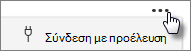
-
Στην περιοχή σύνδεση με προέλευση, επιλέξτε τη λίστα που θέλετε να χρησιμοποιήσετε από την αναπτυσσόμενη λίστα.
-
Στην περιοχή Εμφάνιση, επιλέξτε τι θέλετε να βλέπει ο χρήστης στη σελίδα σας.
-
Στην περιοχή πεδία για εμφάνιση, επιλέξτε τα πλαίσια ελέγχου δίπλα στις στήλες από τις οποίες θέλετε να εμφανίζονται οι τιμές.
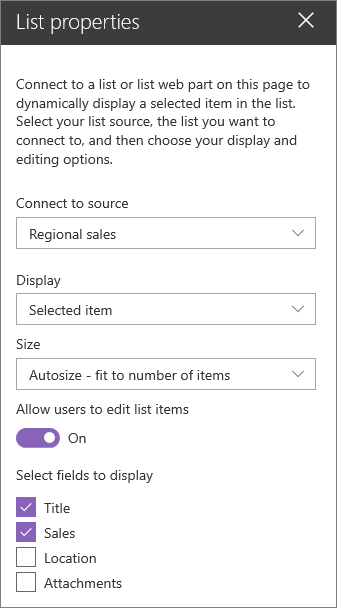
-
Κάντε κλικ στην επιλογή Αποθήκευση ως πρόχειρου στο επάνω μέρος της σελίδας.
-
Ελέγξτε τη σύνδεσή σας, επιλέγοντας ένα στοιχείο από τη λίστα που επιλέξατε. Θα πρέπει να δείτε την τιμή που καθορίσατε στο τμήμα Web ιδιοτήτων λίστας.
-
Όταν είστε έτοιμοι να δείτε τη σελίδα από το ακροατήριό σας, κάντε κλικ στην επιλογή Δημοσίευση στην επάνω δεξιά γωνία της σελίδας.










